钉钉怎么撤回请假?钉钉撤销请假申请方法一览
1、打开钉钉,点击工作台,在人事管理栏目下点击请假。
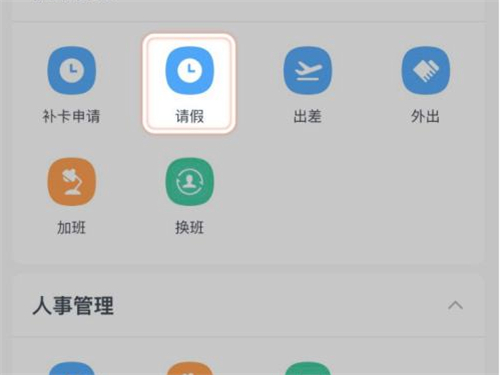
2、进入钉钉请假的详情页面,点击下方的撤销。

3、确认撤销请假申请即可。
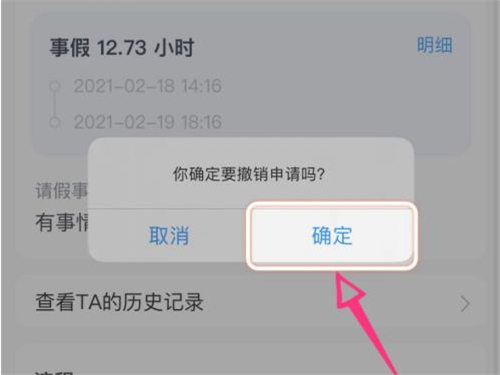
以上这篇文章就是钉钉撤销请假申请方法一览,更多精彩教程请关注新媒体软件园!
钉钉怎么撤回请假?钉钉撤销请假申请方法一览
1、打开钉钉,点击工作台,在人事管理栏目下点击请假。
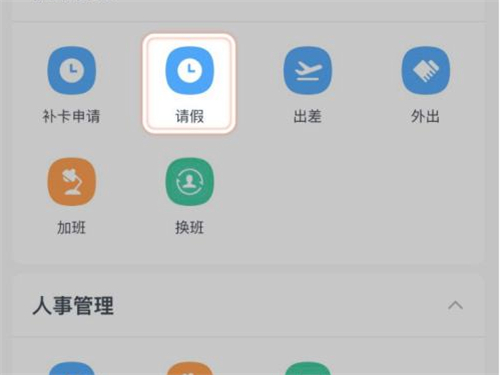
2、进入钉钉请假的详情页面,点击下方的撤销。

3、确认撤销请假申请即可。
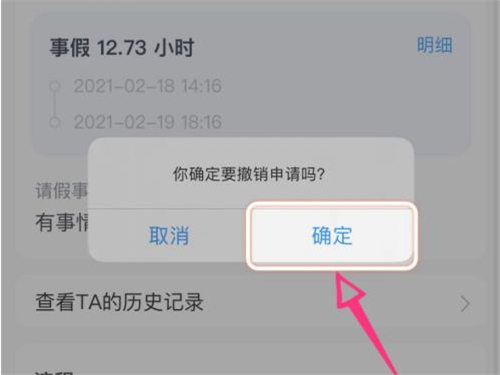
以上这篇文章就是钉钉撤销请假申请方法一览,更多精彩教程请关注新媒体软件园!